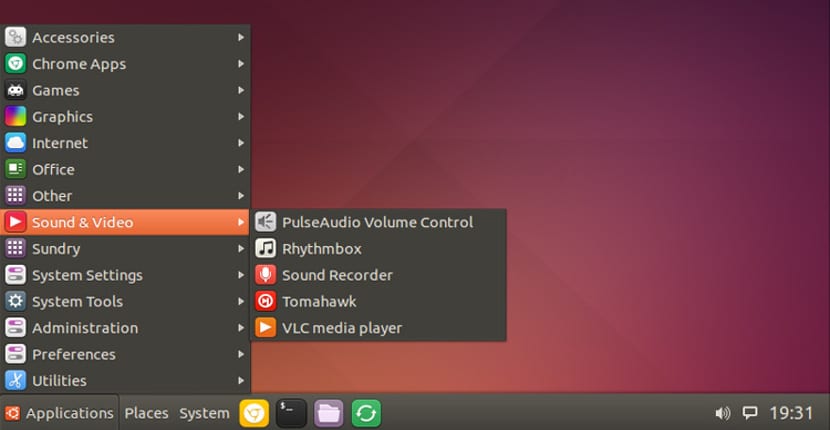
Budgie Desktop - один из самых известных настольных компьютеров, который стал за последний год не только из-за слов Шаттлоуорта, но и из-за успеха Solus, первого дистрибутива, в котором он появился и как он работает на компьютерах. Budgie Desktop - легкий и функциональный рабочий стол что не теряет от этого своей красоты. В отличие от многих других рабочих столов, Budgie Desktop был полностью переписан, и, хотя он использует элементы из других рабочих столов, при разработке они были доработаны и модифицированы для правильной работы.
Этот стол мы можем установите его в нашей последней стабильной версии Ubuntu, Хотя не в Ubuntu 16.04, причина этого в том, что Budgie Desktop требует Nautilus 3.18, а Ubuntu 16.04 использует Nautilus 3.14, проблема, но вы должны знать, что Ubuntu 16.04 все еще находится в разработке.
Как установить Budgie Desktop
Чтобы установить Budgie Desktop, нам нужно будет открыть терминал и ввести следующее:
sudo add-apt-repository ppa:budgie-remix/ppa sudo apt-get update sudo apt-get install budgie-desktop
После этого начнется установка знаменитого рабочего стола, но как только это будет сделано и перед перезапуском мы должны пройти через терминал следующее:
gsettings set org.gnome.settings-daemon.plugins.xsettings overrides "{'Gtk/ShellShowsAppMenu': ,'Gtk/DecorationLayout': <'menu:minimize,maximize,close'>}"
Эти строки исправляют проблема, которая существует с Gnome AppMenu, проблема, которая может даже не существовать при ее установке, но лучше перестраховаться, чем сожалеть, и все! У нас уже есть Budgie Desktop, работающий на нашей Ubuntu.
Как удалить Budgie Desktop из Ubuntu
Может случиться так, что после установки Budgie Desktop он покажется некрасивым или не очень функциональным, мы захотим вернуться к предыдущему рабочему столу или удалите Budgie Desktop из вашей системы, для этого вам нужно только открыть терминал и написать следующее:
sudo apt-get install ppa-purge sudo ppa-purge ppa:budgie-remix/ppa
Это приведет к удалению Budgie Desktop и дополнительного репозитория, который мы добавили для установки Budgie Desktop, и наша система останется такой же чистой, как и раньше, или, по крайней мере, такой, какой она была у нас.
Серьезно, какая экологическая чушь. Если это полностью gnome 2 !! Вы можете без лишних слов установить его в любой Ubuntu и настроить, используя только верхнюю панель и док-станцию, нижнюю панель, такую как KDE / mate, и двойную панель Gnome, как это всегда было.
Просить!!! Здравствуйте, а можно ли в Budgie Desktop увидеть индикаторы приложений? Поскольку такие программы, как Megasync, Dropbox, Variety, Caffeine и т. Д. (Многие другие, которые я использую), при закрытии сводятся к своим индикаторам, где у них есть полезные функции, которые я не могу использовать в Budgie (потому что они не видны) и что я использовал с Unity. Мне нравится эта обстановка, но это единственный дефект, который я нахожу. Спасибо за вашу помощь!